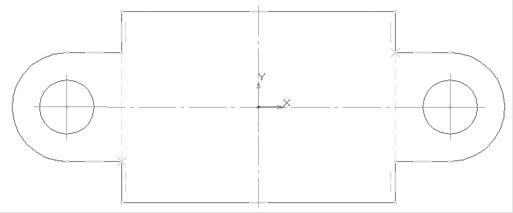Заглавная страница Избранные статьи Случайная статья Познавательные статьи Новые добавления Обратная связь КАТЕГОРИИ: ТОП 10 на сайте Приготовление дезинфицирующих растворов различной концентрацииТехника нижней прямой подачи мяча. Франко-прусская война (причины и последствия) Организация работы процедурного кабинета Смысловое и механическое запоминание, их место и роль в усвоении знаний Коммуникативные барьеры и пути их преодоления Обработка изделий медицинского назначения многократного применения Образцы текста публицистического стиля Четыре типа изменения баланса Задачи с ответами для Всероссийской олимпиады по праву 
Мы поможем в написании ваших работ! ЗНАЕТЕ ЛИ ВЫ?
Влияние общества на человека
Приготовление дезинфицирующих растворов различной концентрации Практические работы по географии для 6 класса Организация работы процедурного кабинета Изменения в неживой природе осенью Уборка процедурного кабинета Сольфеджио. Все правила по сольфеджио Балочные системы. Определение реакций опор и моментов защемления |
Створення групи геометричних тіл
I Мета роботи: · Отримати практичні навички по створенню груп геометричних тел. · Створення 3D моделей за допомогою операцій "приклеїти витискуванням" і "вирізати витискуванням". ІІ Обладнання та приладдя: Програма КОМПАС-3D. ІІІ Короткі теоретичні відомості: У разі, коли форма деталі є сумою геометричних тіл, її подумки розчленовують на частини. Якщо форма комбінована, розпочинають з аналізу найбільших частин, потім переходять до менших. Часто зустрічаються предмети, форма яких плавно переходить одна в іншу. Важливо навчитися аналізувати форму і таких деталей. Аналіз геометричної форми об'єкту - уявне розчленовування його на окремі частини, що мають форму геометричних тел. Проаналізуємо форму предмета Рисунок 120.
Рисунок 120 Основа предмета є паралелепіпедом, на передній грані якого вирізаний паз у формі паралелепіпеда. На основі розташований циліндр, потім правильна пряма шестикутна призма. Завершує конструкцію - повний конус. Розглянемо алгоритм створення цього предмета в програмі КОМПАС- 3D: · включіть комп'ютер; · запустіть програму КОМПАС- 3D; · виберіть тип документу Деталь; · у Дереві побудови клацанням ЛКМ вкажіть Площину XY; · орієнтація Нормально до …; · · · поточний масштаб на Інструментальній панелі Вид М 1:1; · викличте Панель розширених команд кнопки · вкажіть початок координат і побудуйте квадрат із стороною 40 мм (Рисунок 121, а); · перервати команду; · · · на панелі Властивостей на вкладці Параметри вкажіть прямий напрям витискування (вгору), глибина витискування - на відстань, в полі Відстань 1 введіть 60 мм, Кут 1 рівний 0°; · на панелі Властивостей на вкладці Тонка стінка вкажіть тип побудови тонкої стінки - Ні; · створіть об'єкт; · На Інструментальній панелі Вид виберіть команду Півтонове, Півтонове з каркасом (Рисунок 121, б); · клацанням ЛКМ виділите верхню грань паралелепіпеда (ви вкажете площину для подальшої побудови - зелена) (Рисунок 121, в). Тільки в цьому випадку кнопка
а б в Рисунок 121 · орієнтація Нормально до; · · · встановіть курсор миші в початок координат (спрацює глобальна прив'язка Найближча точка). Побудуйте коло радіусом 30 мм (Рисунок 122, а); · перервіть команду; · · · · на панелі Властивостей на вкладці Параметри вкажіть прямий напрям витискування (вгору), глибина витискування - на відстань, в полі Відстань 1 введіть 20 мм, Кут 1 рівний 0°; · · клацанням ЛКМ виділите верхню грань циліндра(ви вкажіть площину для подальшої побудови - зелена) - Рисунок 122, б; · орієнтація Нормально до …; · · викличте Панель розширених команд кнопки · вкажіть початок координат(спрацює глобальна прив'язка Найближча точка); · у полі Кількість вершин панелі Властивостей виберіть значення 6; · активізуйте перемикач · у полі радіус введіть значення 20;
а б Рисунок 122 · ортогональне креслення. Розташуйте шестикутник, як показано на Рисунку 123, а; · створіть об'єкт (клацання ЛКМ по об'єкту); · перервіть команду; · · · на панелі Властивостей на вкладці Параметри вкажіть прямий напрям витискування (вгору), глибина витискування - на відстань, в полі Відстань 1 введіть 40 мм, Кут 1 рівний 0°; · створіть об'єкт; · клацанням ЛКМ виділите верхню грань призми (ви вкажете площину для подальшої побудови - зелена) – Рисунок 123, б; · орієнтація Нормально до...; · · · встановіть курсор миші в початок координат (спрацює глобальна прив'язка Найближча точка). Побудуйте коло радіусом 16 мм (Рисунок 123, в); · перервіть команду; ·
· · на панелі Властивостей на вкладці Параметри вкажіть прямий напрям витискування (вгору), глибина витискування - на відстань, в полі Відстань 1 введіть 40 мм, Ухил 1 всередину, Кут 1 рівний 21°; · створіть об'єкт; · клацанням ЛКМ виділите передню грань паралелепіпеда(ви вкажіть площину для подальшої побудови - зелена) – Рисунок 123, г; · орієнтація Нормально до …;
а б в г Рисунок 123 · · побудуйте допоміжну пряму лінію через початок координат; · · вкажіть допоміжну пряму і розведіть паралельні на 5 мм. Підтвердіть дві прямі (Рисунок 124, а); · вкажіть меншу сторону прямокутника і розведіть паралельні прямі на відстань 20 мм. Підтвердіть пряму, розташовану на предметі (Рисунок 124, б); · викличте Панель розширених команд кнопки · перервіть команду; · ·
а б в Рисунок 124 · на панелі Властивостей на вкладці Параметри вкажіть прямий напрям витискування (від нас), глибина витискування - Через все (Рисунок 125), Кут 1 рівний 0°; · створіть об'єкт (Рисунок 120).
Рисунок 125 Створення 3D-модели за допомогою операцій "приклеїти витискуванням" і "вирізувати витискуванням" Перш ніж приступити до створення тривимірної моделі будь-якої деталі, необхідно зробити аналіз. Ви вже знаєте, що аналіз деталі - це виділення простих геометричних тіл, але це іноді недостатньо для швидкого і правильного формування моделі. Ще необхідно вибрати оптимальний метод побудови і подумки створити ескіз. Аналіз деталі грає дуже важливу роль в побудові 3D-об’єктів, оскільки він не лише дає можливість створити деталь швидко і якісно, але і дозволяє уникнути помилок в процесі моделювання і враховувати чинники, що дозволяють швидко модифікувати деталь. Розглянемо побудову деталі Опора 1 (Рисунок 126).
Рисунок 126 Цю деталь можна побудувати двома способами: 1. розділити на прості геометричні тіла і скористатися операціями Приклеїти витискуванням і Вирізувати витискуванням; 2. основу деталі не ділити на прості геометричні тіла, а створити ескіз багатокутника, розглядаючи деталь з головного виду (по стрілці). Скористаємося простішим другим методом: · включіть комп'ютер; · запустіть програму КОМПАС- 3D; · виберіть тип документу Деталь; · у Дереві побудови клацанням ЛКМ вкажіть Площину XY; · орієнтація Нормально до...; · · · поточний масштаб на Інструментальній панелі Вид М 1:1; · за допомогою безперервного введення об'єкту і ортогонального креслення побудуйте ескіз основи деталі (Рисунок 127);
Рисунок 127 · перервіть команду; ·
· · на панелі Властивостей на вкладці Параметри вкажіть прямий напрям витискування (вгору), глибина витискування - на відстань, в полі Відстань 1 введіть 60 мм; · на панелі Властивостей на вкладці Тонка стінка вкажіть тип побудови тонкої стінки - Ні; · створіть об'єкт; · На Інструментальній панелі Вид виберіть команду Півтонове, Півтонове з каркасом; · клацанням ЛКМ вкажіть верхню грань (зелена) для подальших побудов (Рисунок 128); · орієнтація Нормально до...; ·
Рисунок 128 · за допомогою команди Допоміжна пряма знайдіть центр грані (Рисунок 129); · побудуйте коло радіусом 20 мм (∅ = 40) - Рисунок 130; · перервіть команду; · · · на панелі Властивостей на вкладці Параметри вкажіть прямий напрям витискування (вгору), глибина витискування - на відстань, в полі Відстань 1 введіть 36 мм; · створіть об'єкт; · клацанням ЛКМ виділите верхню грань циліндра (ви вкажете площину для подальшої побудови - зелена) - Рисунок 131;
Рисунок 129 Рисунок 130
Рисунок 131 · орієнтація Нормально до…; · · побудуйте коло радіусом 10 мм (∅ = 20). Скористайтеся глобальною прив'язкою Найближча точка (Рисунок 132); · перервати команду; · · · на панелі Властивостей на вкладці Параметри вкажіть прямий напрям витискування (від нас), глибина витискування - Через все (отвір наскрізний); · створіть об'єкт (Рисунок 133). Збережіть під ім'ям Опора 1.
Рисунок 132 Рисунок 133 Кожного разу, починаючи створення об'ємної моделі, конструктор повинен творчо підходити до цього процесу. Розглянемо особливості створення деталі Опора 2, що має іншу форму основи (Рисунок 134):
Рисунок 134 · виберіть тип документу Деталь; · у Дереві побудови клацанням ЛКМ вкажіть Площину ZX (на основу дивимося згори); · орієнтація Нормально до...; · · · поточний масштаб на Інструментальній панелі Вид М 1:1; ·
Рисунок 135 · · перервіть команду; · ортогональне креслення; · клацанням ЛКМ виділите горизонтальну вісь симетрії і, утримуючи ЛКМ, потягніть за чорний квадрат (маркер) до перетину з паралельними прямими (Рисунок 136); · на точках перетину, що вийшли, побудуйте два кола: радіус першої - 20 мм, другої - 10 мм (Рисунок 137); · перервати команду; · побудуйте горизонтальні відрізки від точок перетину кіл з вертикальними осями симетрії до прямокутника. Спрацюють глобальні прив'язки Найближча точка і Перетин (Рисунок 138);
Рисунок 136 Рисунок 137
Рисунок 138 · перервіть команду; · кнопка перемикання · видаліть зайвий контур на ескізі (Рисунок 139). Працюйте уважно, пам'ятайте про вимоги, що пред'являються до ескізу; · перервати команду; · · · на панелі Властивостей на вкладці Параметри вкажіть прямий напрям витискування (вгору), глибина витискування - на відстань, в полі Відстань 1 введіть 25 мм; · на панелі Властивостей на вкладці Тонка стінка вкажіть тип побудови тонкої стінки - Ні;
Рисунок 139 · створіть об'єкт; · На Інструментальній панелі Вид виберіть команду Півтонове, Півтонове з каркасом (Рисунок 140);
Рисунок 140 · подальша побудова аналогічно попередній деталі. Виділіть верхню грань основи. Увійдіть до Ескізу. Побудуйте в центрі деталі коло радіусом 25 мм (∅ = 50). Для знаходження центру скористайтеся глобальною прив'язкою Найближча точка, оскільки початок координат розташований в центрі деталі. Вийдіть з ескізу і створіть циліндр операцією Приклеїти витискуванням на відстань 60 мм. Так само побудуйте коло радіусом 13 мм (∅ = 26) на верхній основі циліндра і створіть наскрізний отвір за допомогою операції Вирізувати витискуванням - Через все (Рисунок 141). Збережіть під ім'ям Опора 2.
Рисунок 141 ІV Порядок проведення робот: 1. Створіть предмет (Рисунок 142, а), використовуючи команди Операція витискування, Приклеїти витискуванням і Вирізувати витискуванням. Правильна пряма шестикутна призма (радіус описаного кола 30 мм, видавити на 20 мм). Усічений конус (радіус 20 мм, приклеїти витискуванням на 40 мм, Ухил 1 всередину, Кут 1 рівний 14°). Циліндр (радіус 10 мм, приклеїти витискуванням на 10 мм, Кут 1 рівний 0°). Паралелепіпед (висота більше діаметру кола, наприклад 30 мм, ширина 4 мм - використайте команду прямокутник по центру і вершині; вирізувати витискуванням на 8 мм). 2. Створіть предмет (Рисунок 142, б), використовуючи команди Операція обертання, Приклеїти витискуванням і Вирізувати витискуванням. Напівкуля (дуга радіусом 20 мм - Операція обертання, Сфероїд). Циліндр (радіус 20 мм, приклеїти витискуванням на 40 мм). Усічений конус (радіус 20 мм, приклеїти витискуванням на 40 мм, Ухил 1 всередину, Кут 1 рівний 13°). Правильна пряма шестикутна призма (радіус описаного кола 10 мм, приклеїти витискуванням на 50 мм, Кут 1 рівний 0°). Паралелепіпед (висота більше діаметру описаному колу, наприклад 24 мм, ширина 6 мм - використайте.
3. Створіть 3D-моделі за допомогою операцій "приклеїти витискуванням" і "вирізувати витискуванням" (Рисунок 143). Збережіть моделі.
а б Рисунок 142
а б Рисунок 143 Лабораторна робота №7
|
|||||||||
|
Последнее изменение этой страницы: 2016-04-18; просмотров: 815; Нарушение авторского права страницы; Мы поможем в написании вашей работы! infopedia.su Все материалы представленные на сайте исключительно с целью ознакомления читателями и не преследуют коммерческих целей или нарушение авторских прав. Обратная связь - 18.117.196.217 (0.079 с.) |

 - Ескіз панель Інструментів Поточний стан;
- Ескіз панель Інструментів Поточний стан; - інструментальна панель Геометрія;
- інструментальна панель Геометрія; - Прямокутник і виберіть
- Прямокутник і виберіть  - Прямокутник по центру і вершині;
- Прямокутник по центру і вершині; - Операція витискування інструментальна панель
- Операція витискування інструментальна панель  - Редагування деталі;
- Редагування деталі;
 - Коло;
- Коло; - Приклеїти витискуванням інструментальна панель
- Приклеїти витискуванням інструментальна панель - Редагування деталі;
- Редагування деталі; - створіть об'єкт;
- створіть об'єкт; - Прямокутник по центру і вершині і виберіть
- Прямокутник по центру і вершині і виберіть  - багатокутник;
- багатокутник; - По описаному колу;
- По описаному колу;

 - Паралельна пряма (Панель розширених команд, що розкривається з кнопки Допоміжна пряма);
- Паралельна пряма (Панель розширених команд, що розкривається з кнопки Допоміжна пряма); - Вирізувати витискуванням інструментальна панель
- Вирізувати витискуванням інструментальна панель 














 - Редагування, команда
- Редагування, команда  - Усікти криву;
- Усікти криву;